
Inhoudsopgave:
- Auteur John Day [email protected].
- Public 2024-01-30 11:19.
- Laatst gewijzigd 2025-01-23 15:02.



Ik wilde altijd al een secundair bureaublad hebben om alle geopende vensters en programma's in één keer te beheren.
Maar mijn tafel is te klein (en meestal te druk) voor twee monitoren die eromheen staan. Dus ik dacht dat het comfortabel zou zijn om een scherm plat op mijn bureau te hebben. Dit is geen erg gedetailleerde instructie, omdat ik niet genoeg en goede foto's kon maken met mijn waardeloze webcam. Bovendien is elke TFT-monitor op een andere manier geconstrueerd, dus het zou niet veel zin hebben om in detail te laten zien hoe ik heb gerommeld met degene die ik heb gebruikt. Het idee is niet nieuw en het zou beter zijn als het een touchscreen was, maar het is erg leuk om te gebruiken en het was niet duur.
Stap 1: Wat je nodig hebt



In eerste instantie besloot ik waar het embedded scherm moest komen en hoe groot de tft moest zijn. 15" en een positie tussen het toetsenbord en de rand van de tafel leek goed te zijn. Daarna bestelde ik het goedkoopste maar werkende 15" TFT-scherm ik kon vinden op ebay: Een EIZO L350. Het is gebruikt, enkele jaren oud en alleen analoog, precies wat ik nodig had, omdat mijn grafische kaart slechts één digitale en één analoge monitor nodig heeft. Ik kocht ook een 28, 5x36cm en 0,5 cm dikke Windowpane (gebruikelijk glas) en zwarte siliconen. En ik had zwarte isolatietape nodig, wat schroeven en bevestigingen van metaal.
Stap 2: Schakel de monitor uit



Verwijder de standaard en haal de plastic romp van de TFT uit elkaar.
Nu is de monitor naakt en meet je hoe groot het gat in het bureau moet zijn.
Stap 3: De metalen behuizing voorbereiden




Omdat sommige delen van het metaal in de tafel zouden reiken, heb ik sommige wat kleiner gesneden.
Heb geen gedetailleerde foto's, maar deze stap zou bij elk ander soort monitor anders zijn. Om het frame gelijk en als één oppervlak te maken, heb ik wat passend polystyreen rond het scherm toegevoegd. Daarna heb ik het hele frame bedekt met zwarte tape.
Stap 4: De tafel voorbereiden


Zaag nu het gat uit dat net groot genoeg is om de gemoduleerde monitor vast te houden.
Ik greep de kans op een schoon bureau door mijn tafel een fris glanzend schilderij te geven.
Stap 5: De TFT. monteren



Om de monitor op zijn plaats te houden, zijn verschillende stukjes metalen ponsband bevestigd.
Deze worden met schroeven en moeren aan de tafel bevestigd. Nu is het tijd om het glas te plaatsen, het laat een voeg van 1 mm over aan het hout. U kunt het display hoger en lager zetten door aan de moeren te draaien. Je tilt het scherm dus precies op zijn plaats. Ik heb het display precies 0,5 cm onder het tafeloppervlak gelaten, omdat mijn glazen vliegtuig die ruimte nodig had. Ik heb de achterkant van de monitor bedekt met een deel van de originele behuizing. En ik monteer de instelknoppen van het beeldscherm naast en de aan/uit-knop onder het bureau.
Stap 6: Waterdicht maken


Ten slotte moet het gleufje tussen het glasvlak en de tafel worden opgevuld.
Ik raad zwarte siliconen aan, omdat het waterdicht en elastisch is. (Helaas heb ik het verkeerde materiaal genomen, dat zwart is maar niet egaal en vlak, als het hard is.)
Stap 7: Geniet van uw nieuwe werkstation

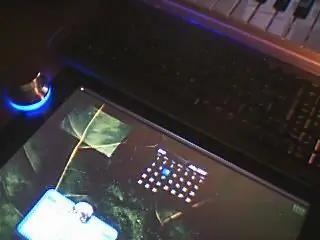


U bent klaar!
Terwijl ik hieraan werkte, maakte ik me zorgen over de kijkhoek en of dit überhaupt ergonomisch en economisch zou zijn. Maar het resultaat verdrijft elke seconde gedachte. Een scherm in je tafel heeft veel voordelen. En omdat het scherm en de tafel vlak zijn, kun je toch gewoon je bureau gebruiken. Of gebruik het ook als een lichtbak voor fotodia's, om digitale afbeeldingen met de hand te kopiëren, of gewoon als een geanimeerd gloeiend bureauonderlegger. (om twee of meer desktops in Windows te beheren, raad ik de software ULTRAMON aan. Je kunt verschillende achtergronden en screensavers instellen, programma's permanent op een display zetten en nog veel meer) Kan iemand mij nu sponsoren met een touchscreen-display?
Aanbevolen:
Verander een kapotte IMac 2009 24 in een secundair verticaal beeldscherm - Ajarnpa

Verander een kapotte IMac 2009 24 in een secundair verticaal beeldscherm: snel en vies instructable. Sorry. U kunt een bericht sturen als u een vraag heeft. Ik had veel problemen met het vinden van online informatie hierover, dus ik heb dit instructable gemaakt.Kortom: lees de hele instructable, leeg de imac, bewaar de case en s
Een tweede SSD toevoegen aan een Dell Latitude E5470-laptop: 11 stappen

Voeg een tweede SSD toe aan een Dell Latitude E5470-laptop.: Deze instructable is ontworpen om van toepassing te zijn op de E5470-laptop. Als de binnenkant van uw laptop vergelijkbaar is en u denkt hetzelfde resultaat te kunnen bereiken, plaats dan een bericht in de sectie Opmerkingen. Het zou geweldig zijn als dit voor meerdere laptops zou kunnen gelden! Ik ben van plan om u
HOE EEN INDRUKWEKKENDE HOUTEN ROBOT ARM TE MONTEREN (DEEL 2: ROBOT OM obstakels te vermijden) -- GEBASEERD OP DE MICRO: BIT: 3 stappen

HOE EEN INDRUKWEKKENDE HOUTEN ROBOT ARM TE MONTEREN (DEEL 2: ROBOT OM obstakels te vermijden) -- GEBASEERD OP DE MICRO: BIT: Voorheen introduceerden we Armbit in lijnvolgmodus. Vervolgens introduceren we hoe Armbit te installeren in het vermijden van obstakelmodus
Een moederbord monteren (minus processor): 10 stappen

Een moederbord monteren (minus processor): Met deze instructie leert u de verschillende, afneembare componenten in elkaar te zetten. wegens gebrek aan beschikbare koelpasta, zal er geen montage van de processor zijn
Een Niftymitter V0.24-bord monteren - een FM-zender met kort bereik - Ajarnpa

Een Niftymitter V0.24-bord monteren - een FM-zender met kort bereik: deze Instructable zal u begeleiden bij het monteren van het circuit voor Niftymitter, een open source mini FM-zender. De schakeling maakt gebruik van een vrijlopende oscillator en is gebaseerd op de Simplest FM-zender van Tetsuo Kogawa. Het project is gehuisvest op www.op
